MakeIt(메이크잇) 도움말
(윈도우즈 버전)
빠른 도움말
1. 프로젝트(파일) 만들기
프로그램을 실행하면 프로젝트 탭이 기본으로 선택되어 있습니다.
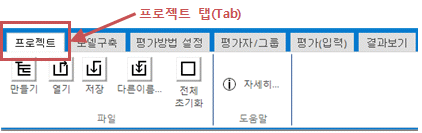
만들기 버튼을 클릭합니다.
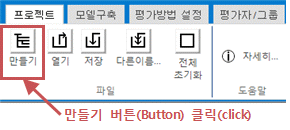
저장 폴더 및 저장할 파일 이름을 입력하고 저장 버튼을 클릭합니다.
(파일 이름 : 나에게 가장 적합한 휴대폰 선택)
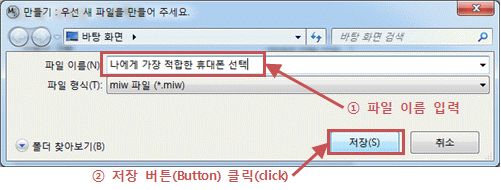
2. AHP 모델 구축하기
2-1. 목적 수정하기
파일 만들기가 완료되면 자동으로 모델구축 탭으로 이동합니다.
프로젝트의 목적을 아래 그림과 같이 입력합니다.
(프로젝트 목적 : 나에게 가장 적합한 휴대폰 선택)
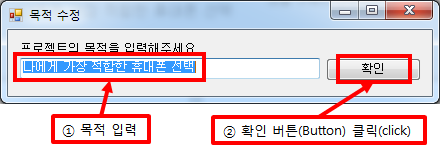
아래 그림과 같이 입력한 목적으로 수정되었습니다.
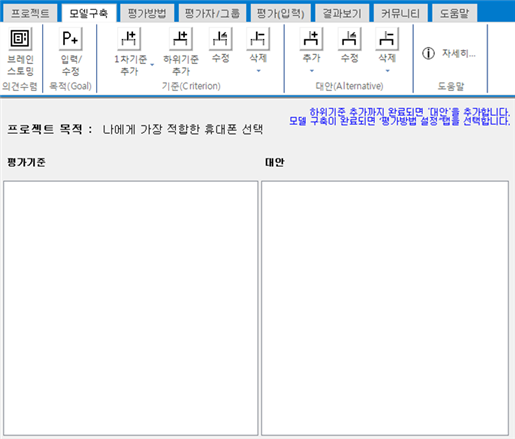
2-2. 기준 추가하기
2-2-1. 1차 기준 추가하기
1차 기준 추가 버튼을 클릭합니다.
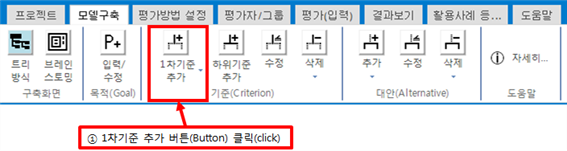
하위 메뉴가 나타나는데 이 중에서 직접입력 버튼을 클릭합니다.
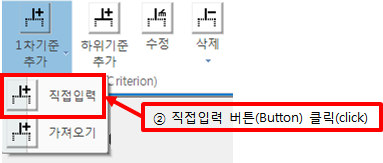
프로젝트의 1차 기준을 아래 그림과 같이 추가합니다.
(추가할 1차 기준 : 가격(공기계), 성능, 디자인, 브랜드, 서비스)
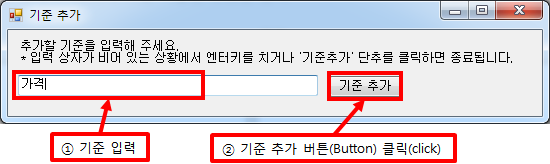
모든 1차 기준을 추가하면 아래 그림처럼 기준 추가를 종료합니다.
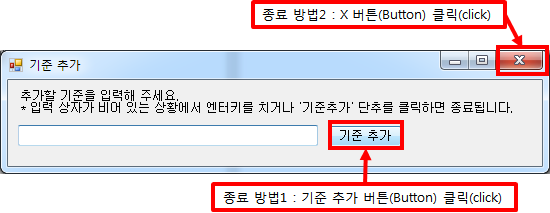
평가기준 목록에 1차 기준이 추가된 모습입니다.
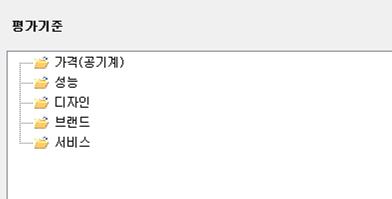
2-2-2. 하위 기준 추가하기
하위 기준을 추가할 기준을 클릭하여 활성화(파란색) 시킨 후에 마우스 오른쪽 버튼을 클릭합니다.
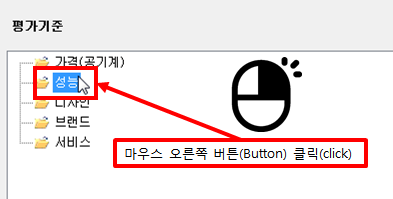
하위 메뉴 중 하위 기준 추가(직접입력) 메뉴를 클릭합니다.
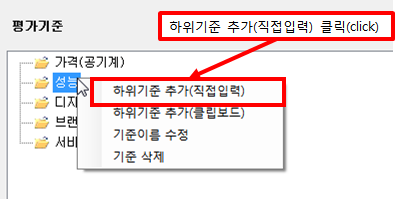
성능의 하위기준을 아래 그림과 같이 추가합니다.
(추가할 하위 기준 : 시스템 램(RAM), 카메라, 베터리용량)
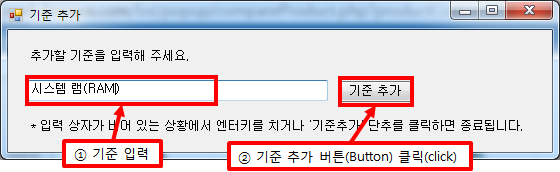
모든 하위기준을 추가하면 아래 그림처럼 기준 추가를 종료합니다.
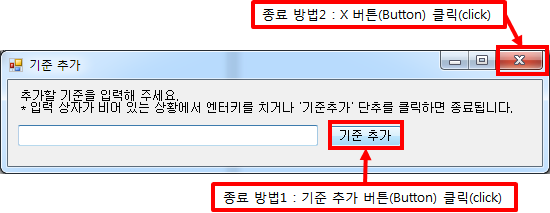
평가기준 목록에 1차 기준 및 성능의 하위기준이 추가된 모습입니다.
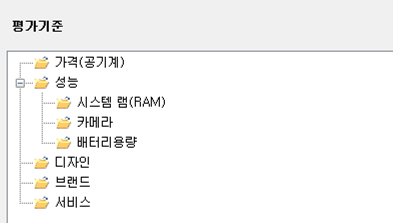
2-3. 대안 추가하기
대안 패널에 있는 추가 버튼을 클릭합니다.
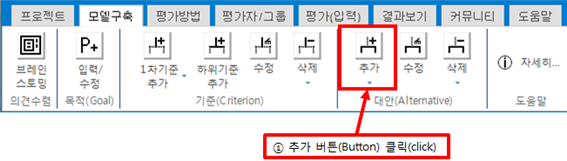
하위 메뉴가 나타나는데 이 중에서 직접입력 버튼을 클릭합니다.
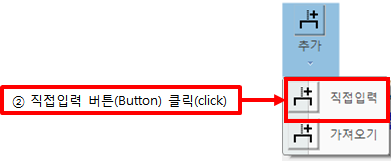
대안을 아래 그림과 같이 추가합니다.
(추가할 대안 : 삼성전자 갤럭시 S7 32GB, LG전자 G5 32GB, APPLE 아이폰 6S 플러스 64GB)
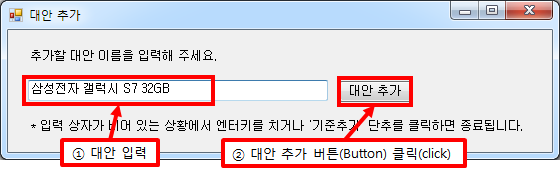
모든 대안을 추가하면 아래 그림처럼 기준 추가를 종료합니다.
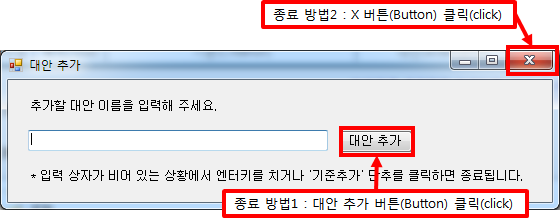
대안 목록에 대안이 추가된 모습입니다.
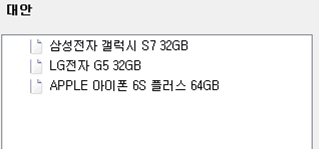
3. 평가방법 설정하기
평가방법 탭을 마우스로 클릭합니다.
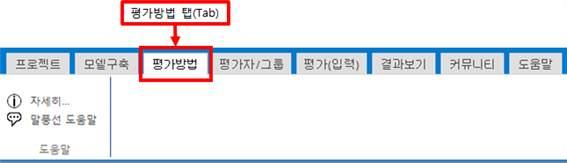
모든 기준 및 대안평가에 대하여 평가방법은 쌍대비교, 대각방향, 필수비교가 기본 값으로 설정되어 있습니다.
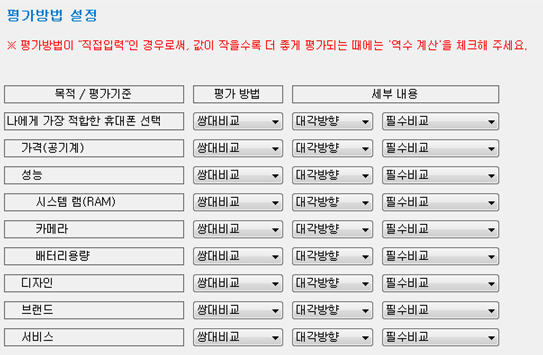
아래와 그림과 같이 평가방법을 설정합니다.
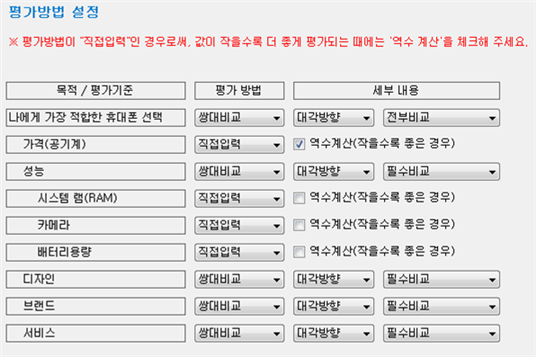
4. 평가자 추가하기
평가자/그룹 탭을 마우스로 클릭합니다.
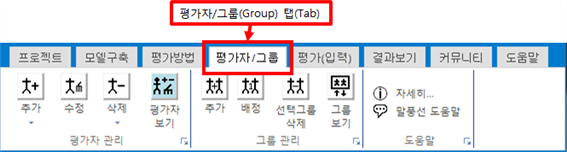
평가자 관리에 있는 추가 버튼을 클릭합니다.
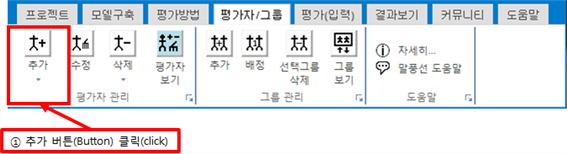
하위 메뉴가 나타나는데 이 중에서 직접입력 버튼을 클릭합니다.
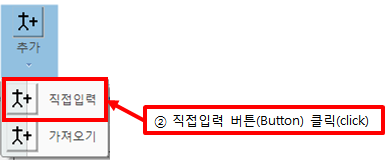
평가자를 아래 그림과 같이 추가합니다.
(추가할 평가자 : 평가자1, 평가자2, 평가자3, 평가자4, 평가자5, 평가자6, 평가자7, 평가자8, 평가자9, 평가자10)
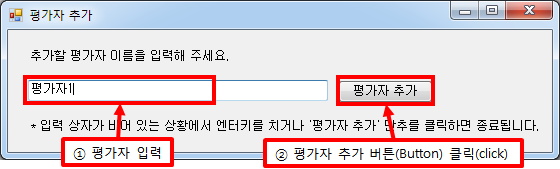
모든 평가자를 추가하면 아래 그림처럼 기준 추가를 종료합니다.
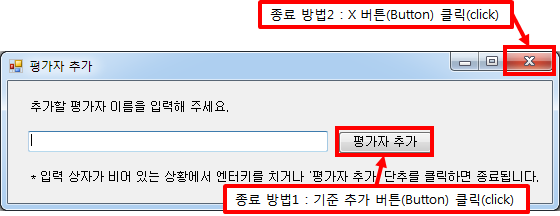
평가자 명단에 평가자가 추가된 모습입니다.
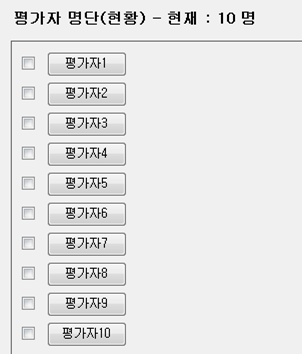
5. 평가(입력)
평가(입력) 탭을 마우스로 클릭합니다.
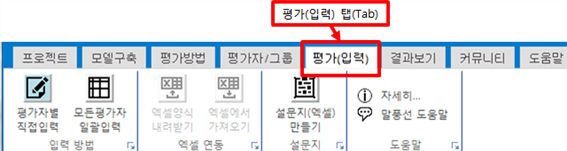
아래 그림과 같이 평가할 수 있는 화면이 나타납니다.
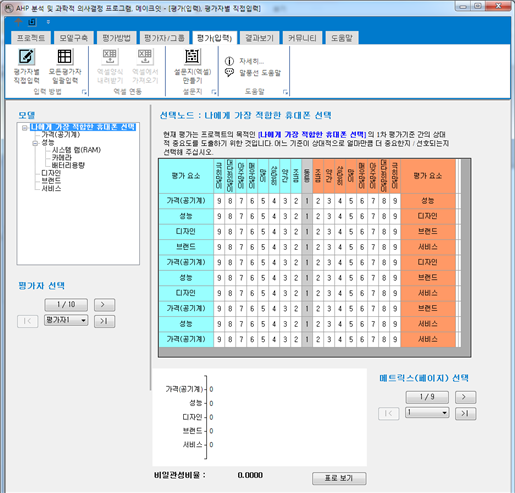
5-1. 평가방법1 - 쌍대비교 평가
가격(공기계)과 성능 기준을 비교하여 어느 기준이 얼마만큼 중요한지를 생각하여 아래 그림과 같이 해당하는 셀을 클릭합니다.
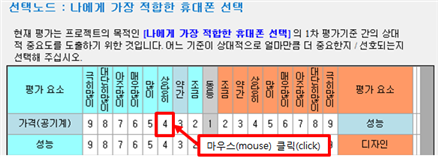
위와 같은 방법으로 모든 쌍대비교 평가를 실시하면 아래 그림과 같이 나타납니다.
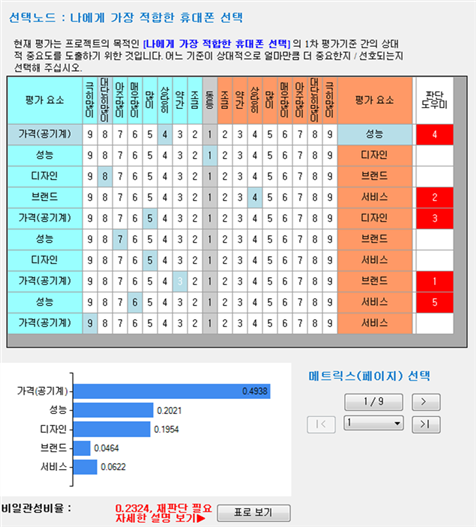
5-2. 페이지 이동
모든 평가 및 일관성검증이 완료되었으면 오른쪽 아래에 있는 다음 페이지로 이동하는 버튼(‘>’ 표시)을 클릭합니다.
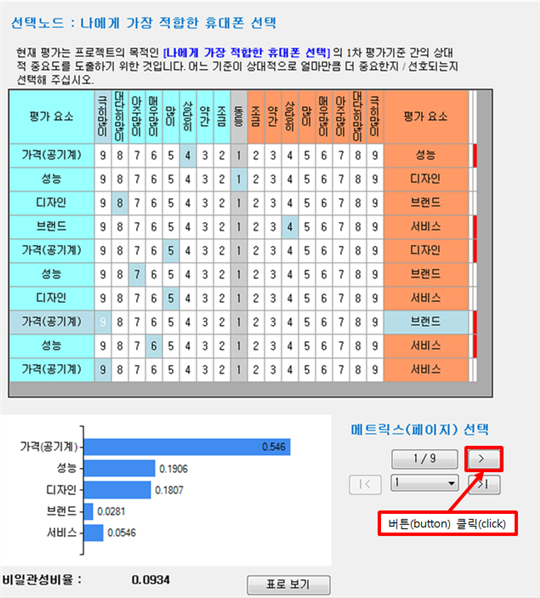
다음페이지로 이동한 화면입니다.
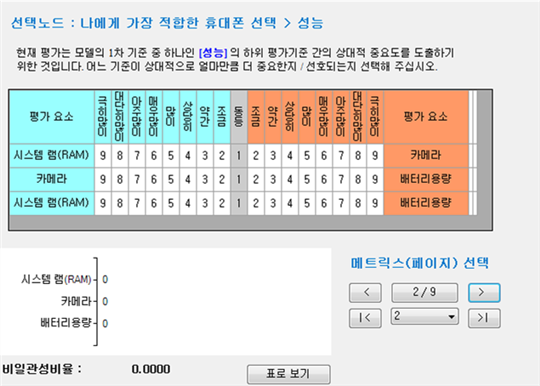
5-3. 평가방법2 - 직접입력 평가
3페이지 가격(공기계)의 대안 평가는 직접입력입니다.
‘휴대폰1’의 가격을 아래 그림과 같이 입력합니다.
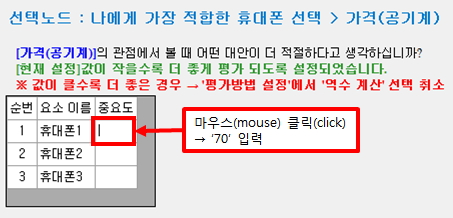
모든 대안의 중요도 값을 입력하면 아래 그림과 같이 나타납니다.
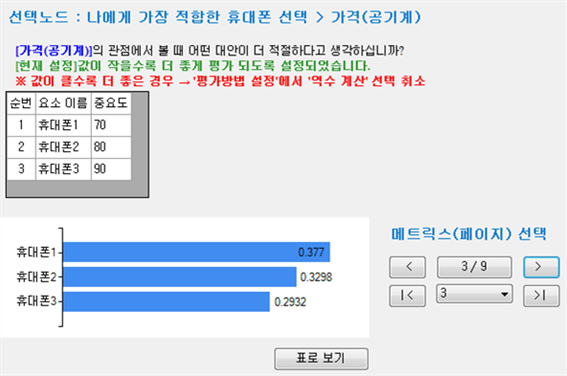
5-2. 페이지 이동 메뉴를 참고하여 다음 페이지로 이동하여 평가를 계속 진행합니다.
5-4. 다음 평가자 선택
평가자의 모든 페이지의 평가가 끝나면 아래 그림과 같이 평가자 선택 메뉴에 있는 다음 평가자 선택 버튼(‘>’ 표시)을 클릭합니다.
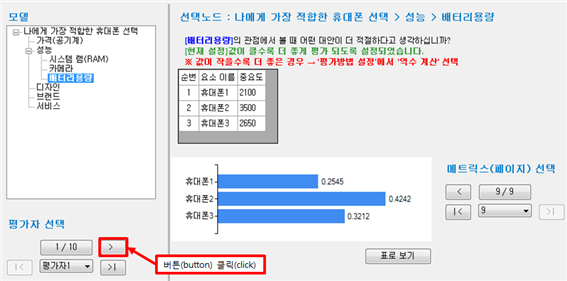
다음 평가자로 이동되었습니다. 첫 번째 페이지를 평가하기 위해서 아래 그림과 같이 처음 페이지로 이동 버튼(‘|<’ 표시)을 클릭합니다.
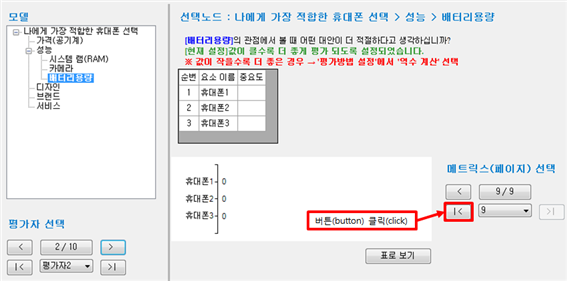
두 번째 평가자의 첫 번째 페이지로 이동하였습니다.
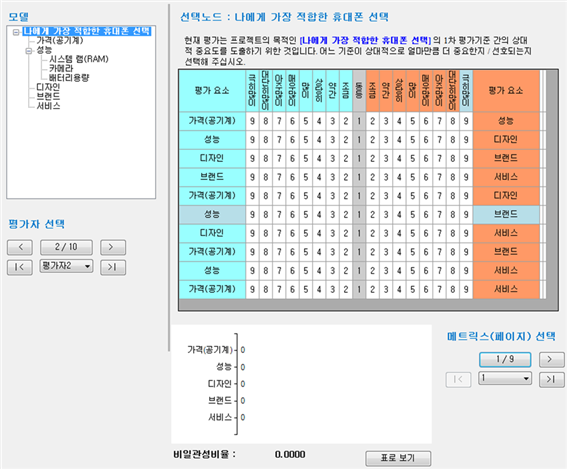
6. 결과보기
결과보기 탭을 마우스로 클릭합니다.
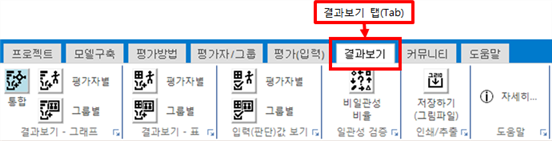
중요도 계산여부를 물어보는 창이 나타납니다. ‘예’ 버튼을 클릭합니다.
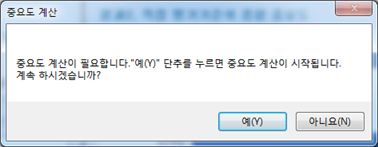
중요도가 전부 계산되었으면 아래 그림과 같은 내용이 나타납니다. ‘완료’ 버튼을 클릭합니다.
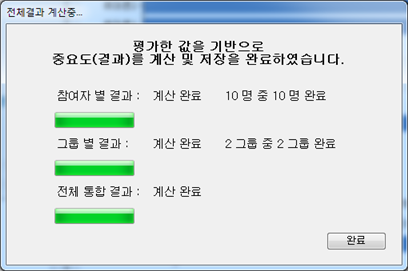
아래 그림과 같이 최종 결과를 확인할 수 있습니다.
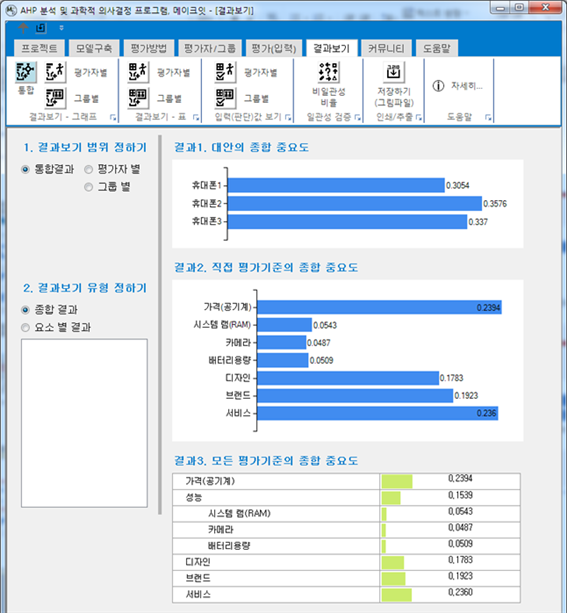
수고하셨습니다. 끝.